对于小型企业和个人用户来说,远程连接到Windows云实例进行文件传输是一个常见需求。搭建FTP站点是解决这一需求的有效方式。以下步骤将指导您在Windows实例中搭建FTP站点。
准备工作
在开始之前,请确保您的ECS实例符合以下条件:
• 已分配公网IP地址或绑定了弹性公网IP(EIP)。若还未绑定EIP,请参阅阿里云提供的绑定EIP教程。
• 操作系统为Windows Server 2008或以上版本。
步骤一:添加IIS以及FTP服务角色
在创建FTP站点之前,必须确保您的实例已添加了IIS(Internet Information Services)和FTP服务。若尚未添加,请按照以下步骤操作:
1.远程连接实例:首先,远程连接到您的Windows实例。具体操作步骤可参见通过密码认证登录Windows实例的教程。
2.打开服务器管理器:在Windows桌面的左下角单击图标,找到并单击“服务器管理器”。

3.添加角色和功能:在顶部导航栏,单击“管理(M)”-“添加角色和功能”。

4.进行默认配置:在弹出的对话框中,保持默认配置,并连续单击“下一步(N)”直至到达“选择服务器角色”页面。
5.选择Web服务器(IIS):勾选“Web服务器(IIS)”,在随后弹出的对话框中单击“添加功能”,然后继续单击“下一步(N)”。

6.保持默认配置:在“选择角色服务”页面,保持默认配置并继续。
7.选择FTP服务:在角色服务中,确保选中了“IIS管理控制台”和“FTP服务器”,然后单击“下一步(N)”。

8.安装服务:点击“安装(I)”,等待安装完成后,单击“关闭”。
(可选)步骤二:创建访问FTP站点的Windows用户
对于一些特定的业务场景,特别是那些涉及敏感信息的业务,建立用于FTP站点身份验证的专用Windows用户是一个明智的选择。这个步骤对于那些关注业务安全性和隐私保护的小型企业和个人用户尤为重要。如果您的业务模式仅需匿名用户访问FTP站点(即使用“anonymous”或“ftp”作为用户名的用户),则可以跳过此步骤。下面是创建Windows用户的具体步骤:
1.打开管理工具:在Windows桌面的左下角点击图标,然后选择“Windows管理工具”下的“计算机管理”。

2.导航到用户管理:在左侧导航栏中,依次选择“系统工具”→“本地用户和组”→“用户”。

3.创建新用户:
○ 在操作列的右侧,点击“更多操作”,然后选择“新用户(N)...”。
○ 填写用户信息,具体如下:
▪ 用户名:例如,创建一个用户名为“ftptest”的Windows用户。
▪ 密码及确认密码:输入您自定义的安全密码。请注意,密码应包含大写字母、小写字母和数字,以符合常规的密码策略,并确保数据安全。
▪ 密码设置:选中“密码永不过期(W)”选项。
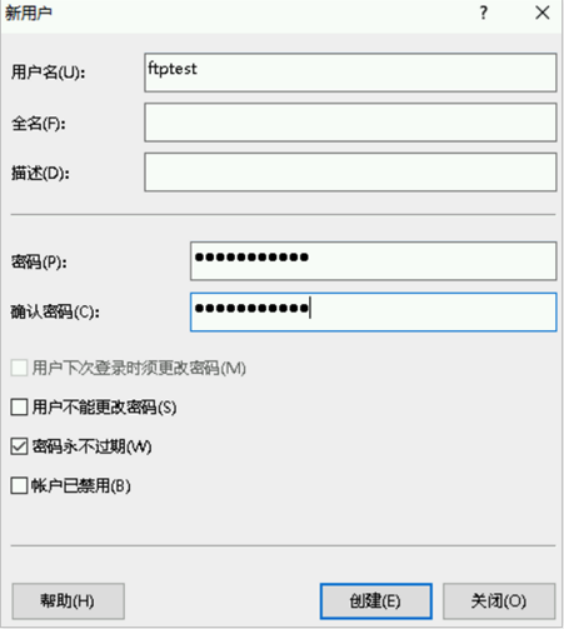
4.完成创建:点击“创建(E)”,然后关闭新用户对话框。
步骤三:配置FTP站点共享文件夹权限
为了使您的FTP站点运行顺利,设置正确的文件夹权限是关键。这对于确保文件的安全传输和有效管理尤其重要。对于那些重视数据安全和隐私保护的小型企业及个人用户,合理设置权限可以防止未经授权的访问和修改。以下是如何在Windows实例中为FTP站点设置共享文件夹的权限:
1.创建FTP文件夹:在您的Windows实例的磁盘上创建一个用于FTP站点的文件夹。例如,在C盘下创建名为“ftp”的文件夹。
2.访问属性设置:右键点击刚创建的“ftp”文件夹,选择“属性(R)”。
3.编辑安全设置:在属性窗口中,切换到“安全”页签,然后点击“编辑(E)...”。
4.添加用户:在弹出的窗口中,点击“添加(D)...”。
5.输入用户名:在“输入对象名称”处输入之前创建的FTP用户名称(如“ftptest”),然后点击“检查名称(C)”。
6.确认并添加用户:确保用户名无误后,点击“确定”。
7.设置权限:
○ 在“组或用户名”区域中,选择新添加的用户名(如“ftptest”)。
○ 在下方的权限区域,根据您的实际业务需求设置相应的权限。例如,在本示例中,您可以选择允许所有权限。您也可以根据需要将权限设置为允许或拒绝。

步骤四:搭建并配置FTP站点
对于中小型企业和个人用户而言,搭建FTP站点是实现安全高效文件传输的关键步骤。尤其在业务涉及敏感信息时,合理配置FTP站点能够保障数据传输的安全性。以下是如何在Windows云实例中添加并设置FTP站点的具体操作步骤:
1.打开IIS管理器:在Windows桌面左下角点击图标,找到并单击“服务器管理器”。接着,点击顶部导航栏的“工具(T)”-“Internet Information Services(IIS)管理器”。

2.添加FTP站点:在左侧导航栏中选择您的Windows实例主机名下的“网站”,然后在右侧操作栏中点击“添加FTP站点”。
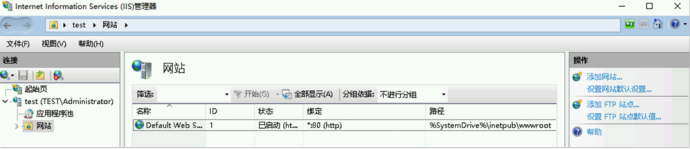
3.设置站点信息:
○ FTP站点名称:输入自定义的FTP站点名称,例如“ftptest”。
○ 内容目录:选择您为FTP所设的共享文件夹,本文中为C盘下的“ftp”文件夹。

4.配置IP地址和SSL:
○ IP地址:一般保持默认配置即可。
○ SSL设置:
▪ 选择“无SSL(L)”以不使用SSL加密。如果您需要保护数据传输安全,并已拥有SSL证书,根据需要选择“允许SSL(W)”或“需要SSL(R)”。

5.身份验证和授权设置:
○ 身份验证:选择“基本(B)”,以便通过之前创建的“ftptest”用户访问FTP站点。若您不需要特别的数据传输安全措施,也可选择“匿名(A)”让匿名用户访问。
○ 授权:选择“指定用户”,在文本框中输入“ftptest”,以允许该用户访问FTP站点。
○ 权限:勾选“读取”和“写入”权限。
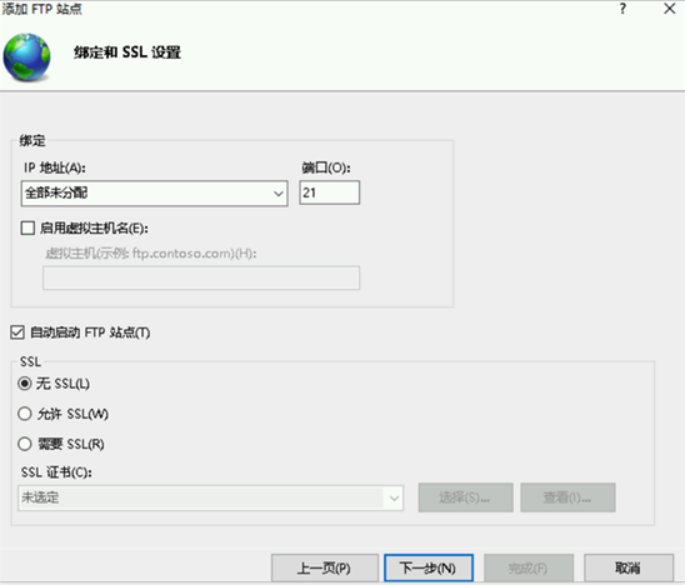
6.配置FTP站点防火墙:

○ 在IIS管理器中,双击您创建的FTP站点(如“ftptest”)进入主页。
○ 双击“FTP防火墙支持”。

○ 在“外部IP地址(E)”的文本框中,输入Windows实例的公网IP地址。

○ 在操作栏中点击“应用”,然后确认设置。
步骤五:配置安全组和防火墙设置
在Windows云实例中成功搭建FTP站点后,接下来的关键步骤是正确配置安全组和防火墙,以确保FTP服务的顺畅运行。这对于保护数据传输过程中的安全性尤为重要,特别适用于对数据敏感和注重隐私保护的小型企业和个人用户。以下是配置安全组及防火墙的具体步骤:
1.设置安全组规则:
○ 在您的Windows实例所属的安全组中,添加入方向规则,以允许流量通过FTP服务器所需的21端口。
○ 同时,为FTP服务器的被动模式放行特定的端口范围,例如29000至30000端口。请根据您的实际需求调整这个范围,通常建议使用高位端口以提高安全性。
2.(可选)配置内部防火墙:
○ 如果您的Windows实例内部防火墙处于开启状态,您需要在防火墙设置中允许TCP 21端口以及29000至30000端口的流量,以支持FTP服务。
○ 如果防火墙默认关闭,您可以选择跳过此步骤或按需开启防火墙并配置相应规则。
步骤六:客户端测试访问FTP站点
成功设置FTP站点后,进行客户端访问测试是验证FTP服务器功能的重要一步。对于那些重视业务稳定性和数据安全的小型企业和个人用户来说,确保FTP站点的可访问性和功能性至关重要。本部分将引导您如何通过Windows客户端测试访问FTP站点:
1.访问FTP站点:
○ 在本地Windows客户端上,打开文件夹目录。
○ 在文件夹路径栏中,输入 ftp://[FTP站点的公网IP地址]:21 来进行访问。

2.登录FTP站点:
○ 当出现登录身份对话框时,输入您之前设置的FTP用户名及密码(如“ftptest”及其对应密码),然后点击“登录”。

3.解决潜在的访问问题:
○ 如果在使用Windows文件夹目录访问FTP站点时遇到问题,如IE浏览器未开启被动FTP模式导致无法访问,您可以按以下步骤解决:
a. 打开IE浏览器。
b. 在页面右上角,点击工具图标,然后选择“Internet选项”。
c. 点击“高级”页签,在设置区域中选中“使用被动FTP (用于防火墙和DSL调制解调器的兼容)”。
d. 点击“应用”,然后点击“确定”。

4.测试文件传输:
○ 成功访问FTP站点后,尝试在共享文件夹(如“ftp”)中新建一个测试文件夹(如“test”)。

○ 之后,重新登录到Windows实例,检查C盘的“ftp”文件夹内是否新增了“test”文件夹,以确认FTP站点是否成功搭建且可以进行文件传输。

完成这些测试步骤后,您可以确信您的FTP站点已经正确设置,并且可以满足文件传输的基本需求。这对于需要稳定、安全文件传输服务的小型企业和个人用户而言,是保证业务顺利进行的重要一环。通过确保FTP服务的正常运作,您可以在维护数据安全的同时,提高工作效率和便捷性。
云端新篇章:阿里云国际与Agilewing共塑数字化转型之旅
在这个充满动态变化的时代,Agilewing站在技术的前沿,作为阿里云国际的核心合作伙伴,我们不仅仅是提供服务,我们是在重新定义您与云的连接方式。想象一下,一个无缝、直观的体验,将您从繁杂的开户流程中解放出来,让您可以潇洒地步入阿里云国际的世界,这正是Agilewing带给您的。
借助Agilewing的AgileCDN服务,我们的目标是让全球内容加速不再是企业的负担,而是助力。我们拥有覆盖全球的网络,超过2800个POP节点和7000个直接连接点,确保您的业务无论扩展到哪里,都能享受到稳定、高效的服务。
在技术的驱动下,Agilewing致力于简化每一个步骤,无论是云服务的构建、迁移还是国际化扩展。我们的模式不仅经济高效,更是让您能够专注于自己的核心业务,享受阿里云国际带来的高性能与安全保护。
阿里云国际不仅仅是一个服务,它是一扇开向新机遇之门,为各类型企业带来了前所未有的可能性。它的高性能、安全性以及全球统一的服务标准,正在定义未来的商业景象。而Agilewing,作为您的专业伴侣,将引领您轻松踏入这个充满创新和效能的新纪元。
现在,是时候让Agilewing携手您一起,开启探索阿里云国际的旅程,迈向一个充满无限可能的新世界。